Якщо ви використовуєте NVIDIA GPU на своєму пристрої з Windows 10, існує невелика ймовірність того, що ви можете побачити повідомлення про помилку на своєму пристрої.Наразі ви не використовуєте дисплей, приєднаний до графічного процесора NVIDIA‘. Якщо ви зіткнулися з цією проблемою, пройдіть ці прості виправлення, щоб вирішити проблему.
Виправлення 1 - Видаліть адаптери дисплея
Іноді пошкоджений драйвер може видавати це повідомлення про помилку на вашому комп'ютері.
1. Натисніть Клавіша Windows + X з клавіатури.
2. Потім потрібно натиснути наДиспетчер пристроїв“.

3. Потім розгорніть розділ «Відеоадаптери“.
4. Після того, клацніть правою кнопкою миші на графічному драйвері NVIDIA. Потім натисніть "Видаліть пристрій“*.
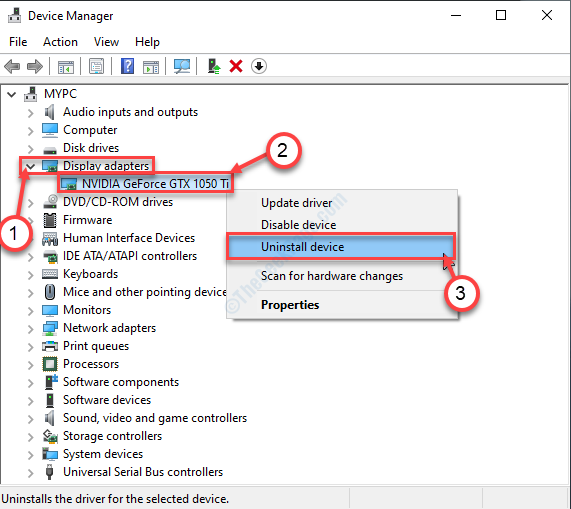
5. На цій панелі перевірити поле біля опції “Видаліть програмне забезпечення драйвера для цього пристрою“.
6. Якщо ви зіткнетеся з додатковим запитом для підтвердження, натисніть “Видаліть“.

Після видалення драйвера з вашої системи закрийте Диспетчер пристроїв.
Тоді, перезапустити пристрою.
*[ПРИМІТКА- Якщо ви зіткнулися з цією проблемою на ноутбуці, ви можете побачити додатковий драйвер у розділі «Адаптер дисплея». Це інтегрований графічний драйвер. Виконайте кроки, які ми обговорили вище, і видаліть його з комп’ютера.
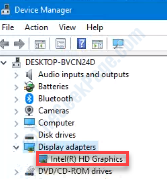
]
Встановіть драйвер NVIDIA на свій комп'ютер
1. Перейдіть на сайт NVIDIA, щоб завантажити драйвер.
2. Тут потрібно вибрати “Тип товару“, “Серія продуктів“, “Продукт“, “Операційна система“, “Тип драйвера Windows“, “Тип завантаження”Відповідно до технічних характеристик відеокарти.
3. Для пошуку останнього драйвера натисніть кнопку “Пошук“.
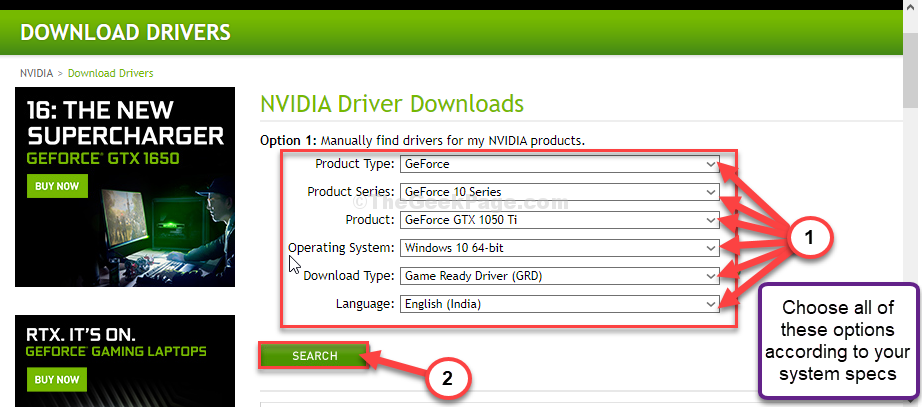
5. Потім натисніть “Завантажити”, Щоб завантажити драйвер.
6. Після завантаження драйвера перейдіть до місця завантаження, після чого dпотік-натисніть на ньому розпочати процес встановлення драйвера.
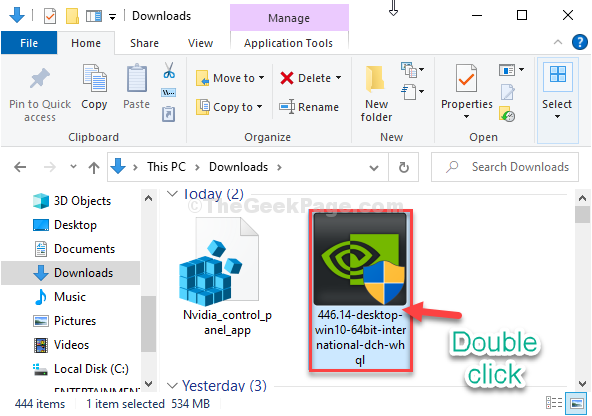
7. Встановлюючи драйвер, перевірити"Виконайте чисту установку”Варіант.
8. Потім потрібно натиснути на “Далі“.

Завершіть процес встановлення та перезапустити ваш комп’ютер після цього.
ПРИМІТКА–
Якщо ви видалили Графіка Intel HD драйвера з вашого комп'ютера, вам потрібно встановити останню версію Графіка Intel HD водій.
Перейдіть до налаштувань завантаження драйверів Intel або перейдіть на веб-сайт виробника ноутбука, щоб завантажити найновіший драйвер.

Виправлення 2 - Підключіть монітор до порту графічного процесора NVIDIA
Підключіть монітор до порту графічного процесора NVIDIA замість вбудованого графічного порту.
1. Вимкніть комп’ютер.
2. Подивіться на задню частину шафи. Тепер вам потрібно перевірити, чи монітор підключений до порту графічного процесора NVIDIA (розташований у нижній частині корпусу).
Якщо ви бачите, що кабель монітора підключений до вбудованої відеокарти (розташованої в середній частині корпусу), підключіть кабель до порту NVIDIA GPU.
3. Перезапустіть перевірте, чи це працює.
![ВИПРАВЛЕННЯ: Драйвер сканера не встановлений Canon [Повний посібник]](/f/2a832dc76704ee2005bc61899dcd1974.jpg?width=300&height=460)
